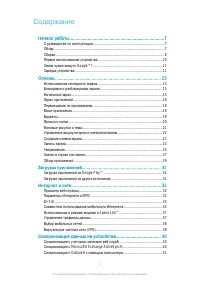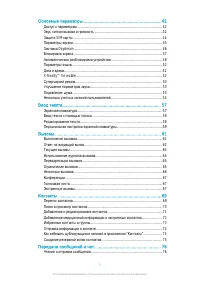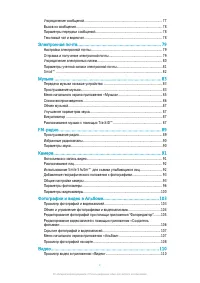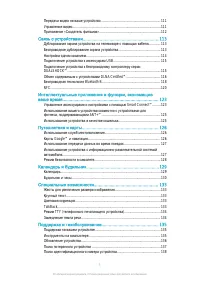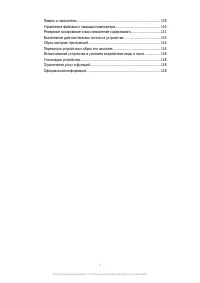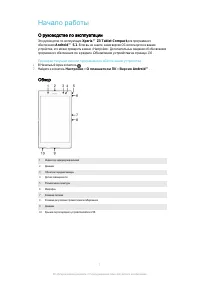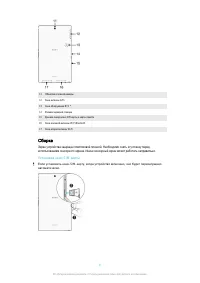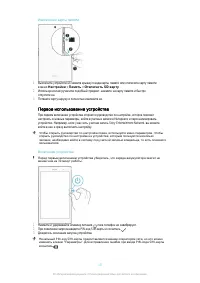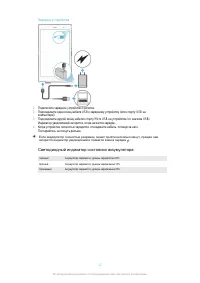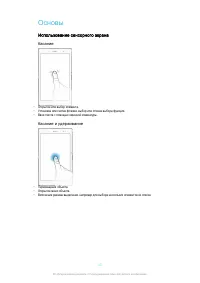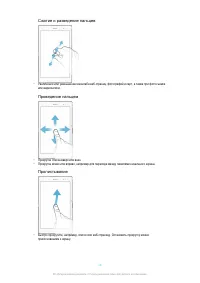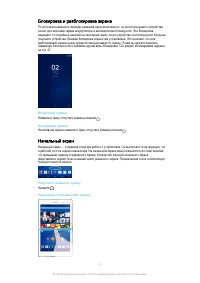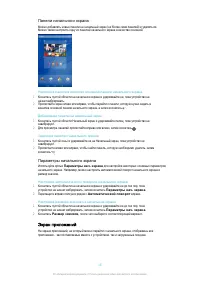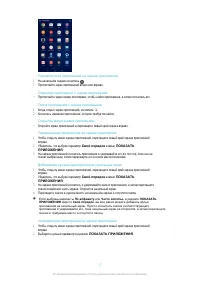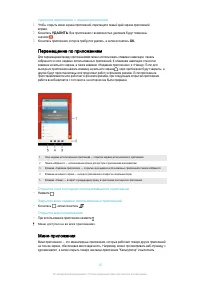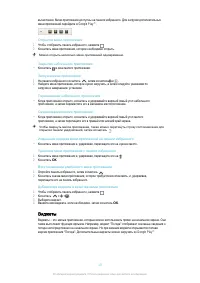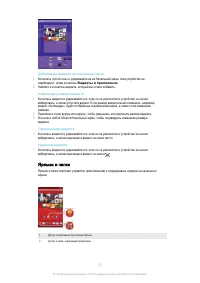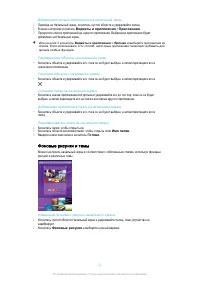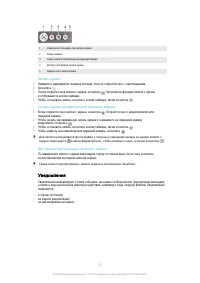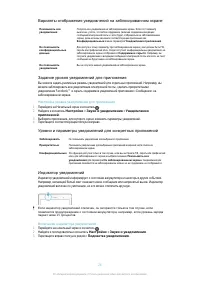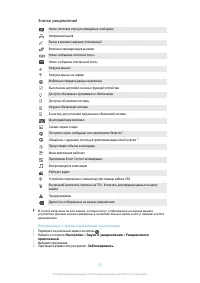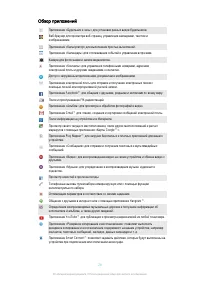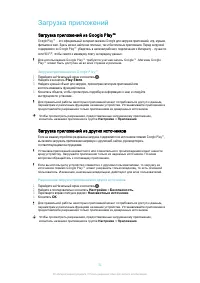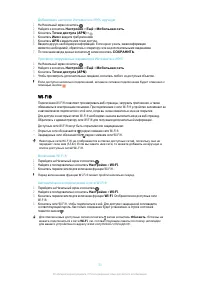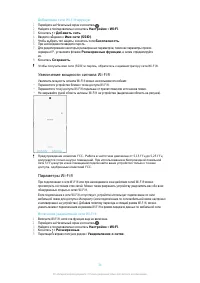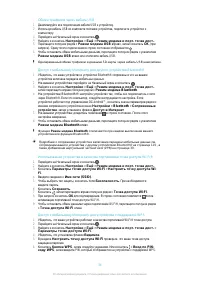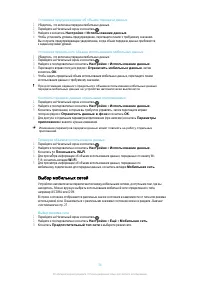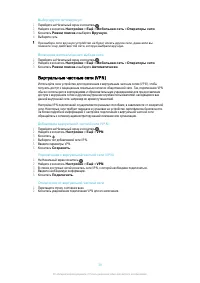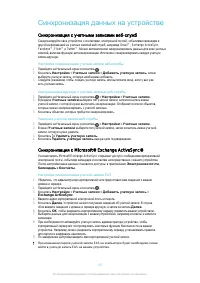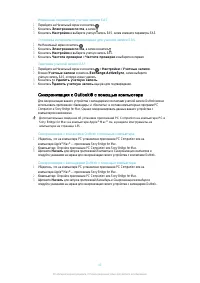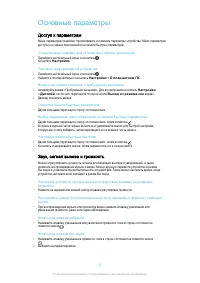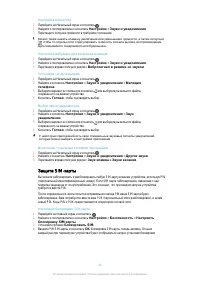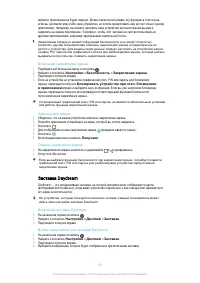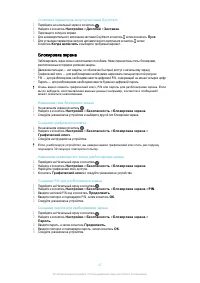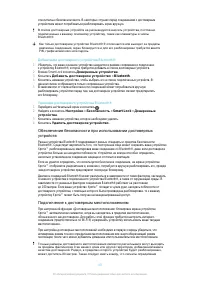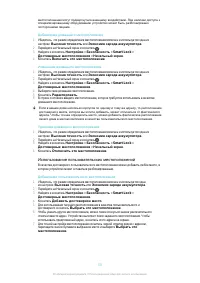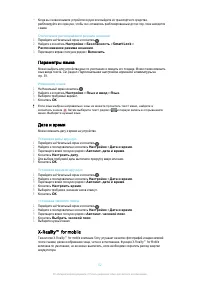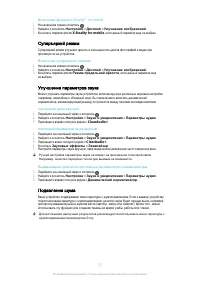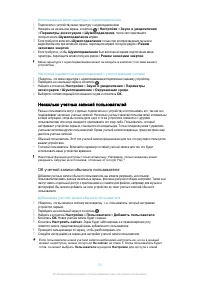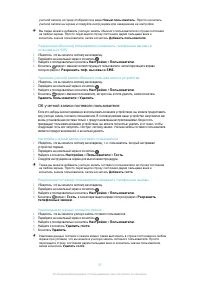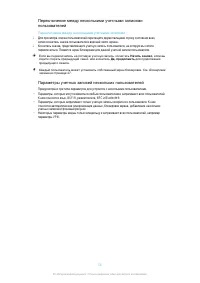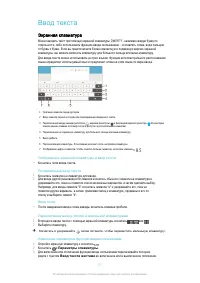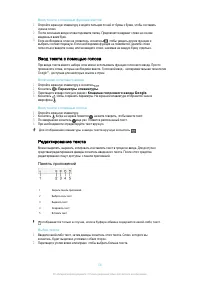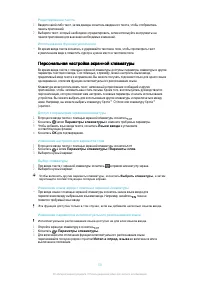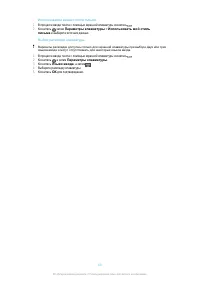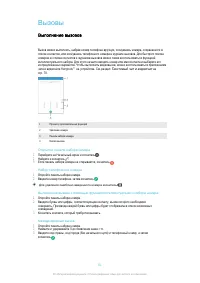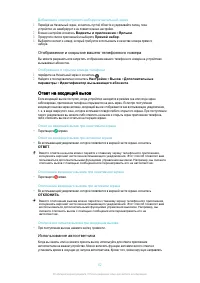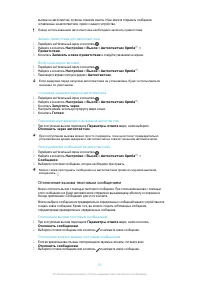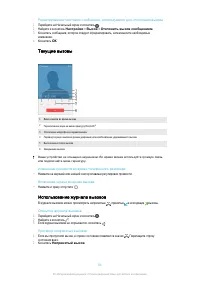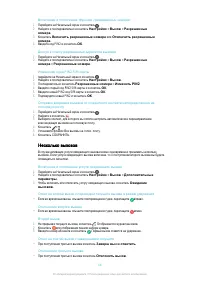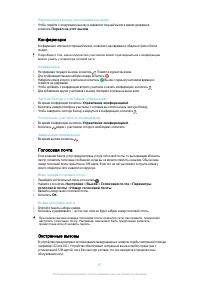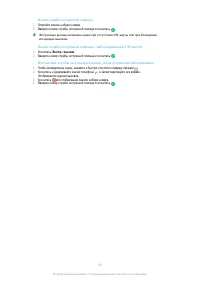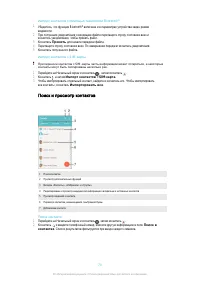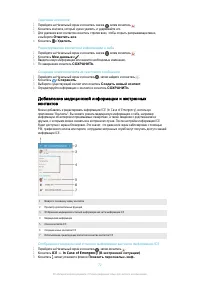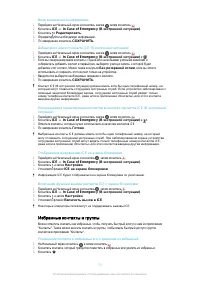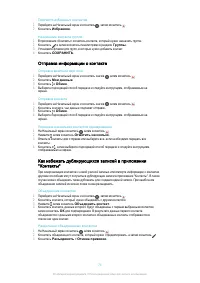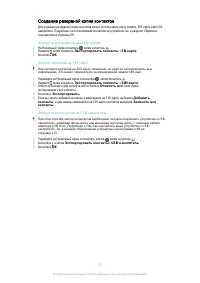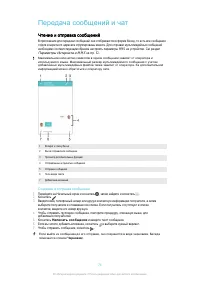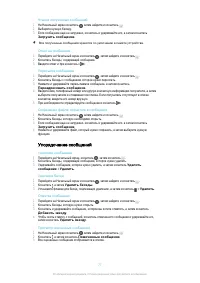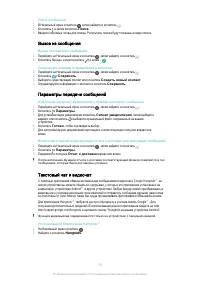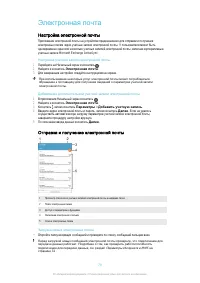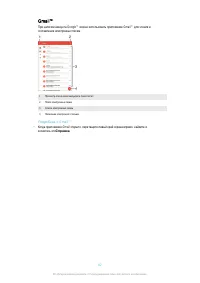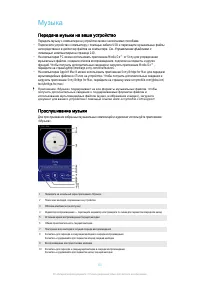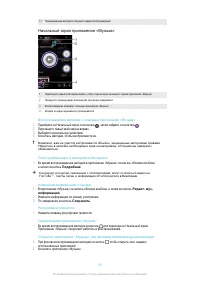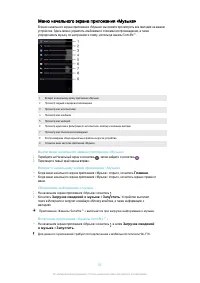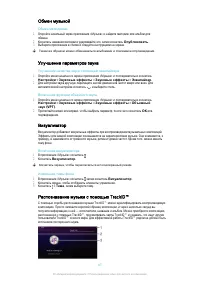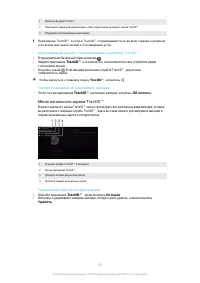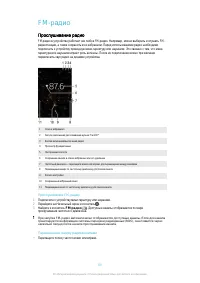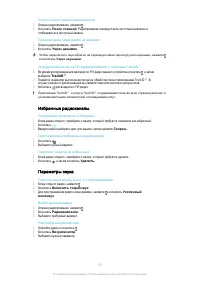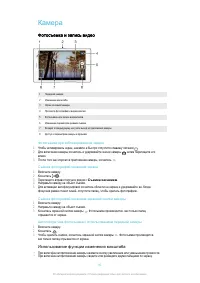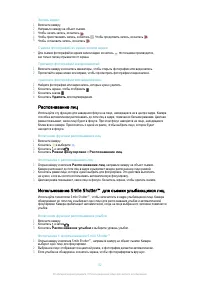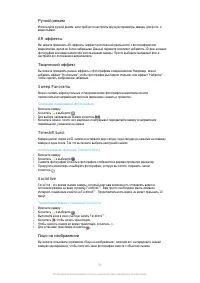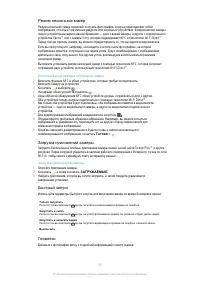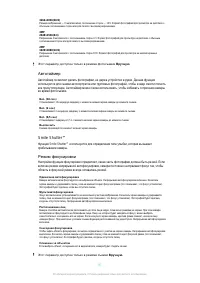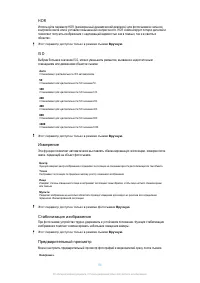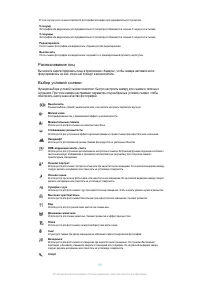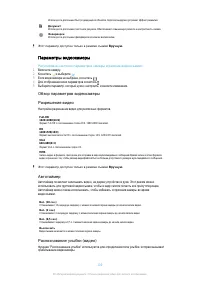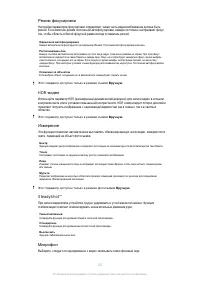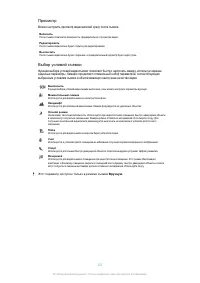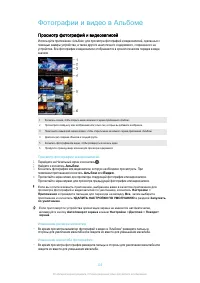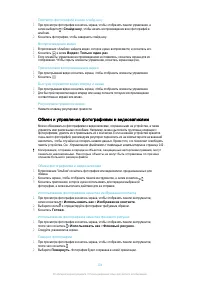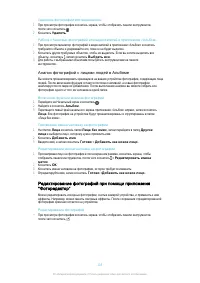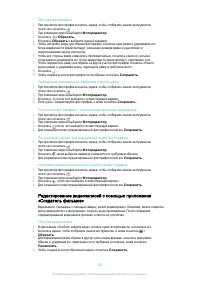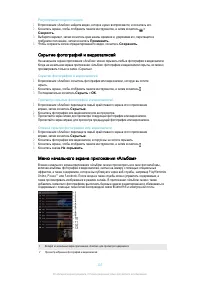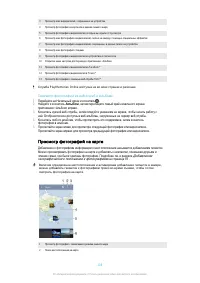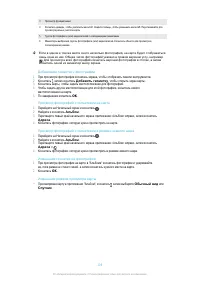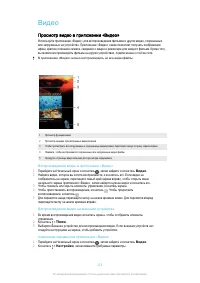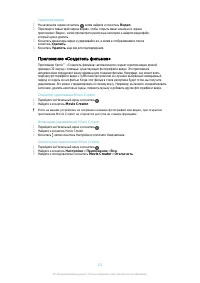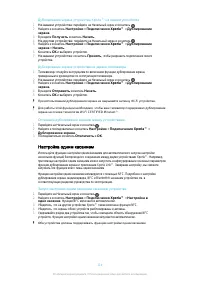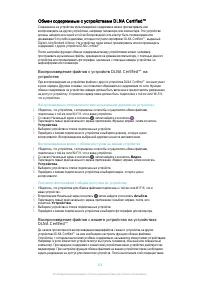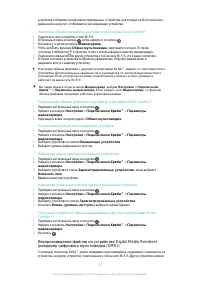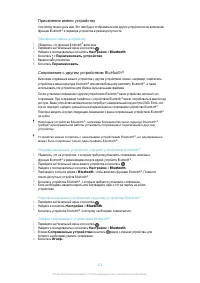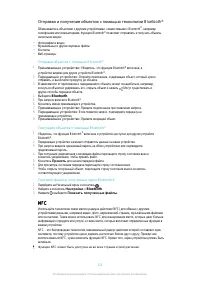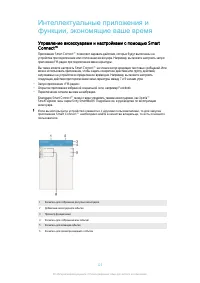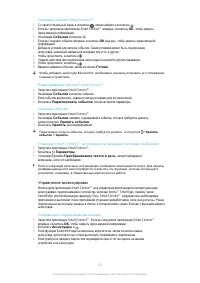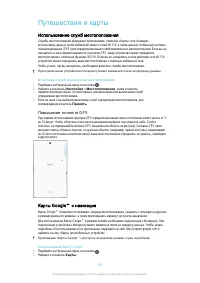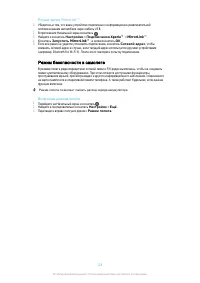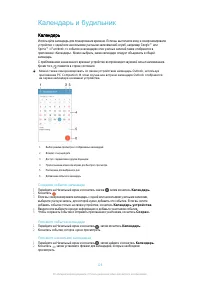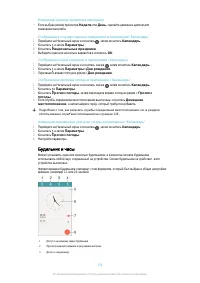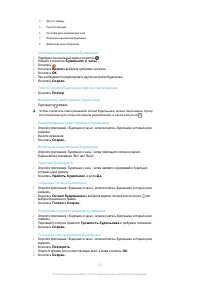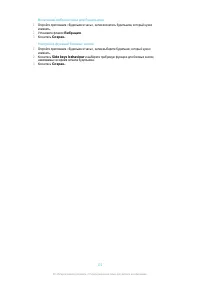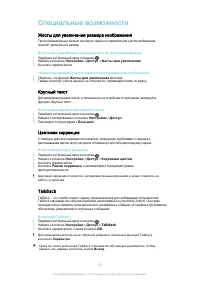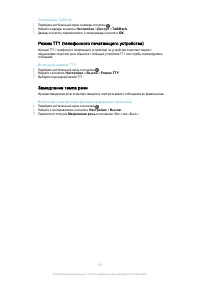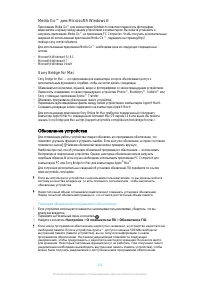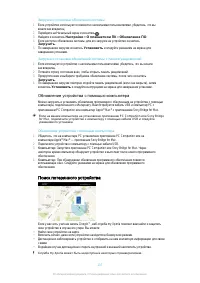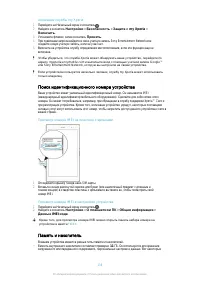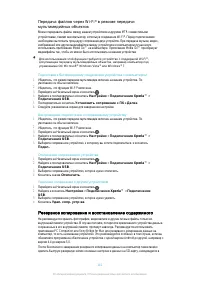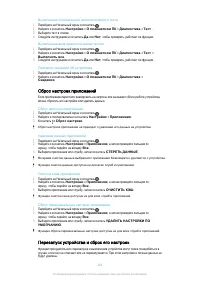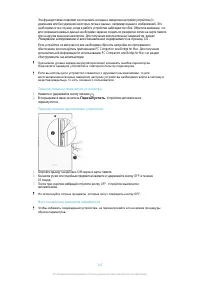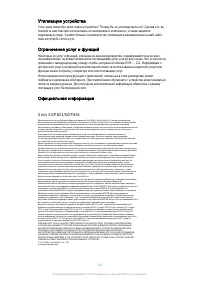Планшеты Sony Xperia Z3 Tablet Compact - инструкция пользователя по применению, эксплуатации и установке на русском языке. Мы надеемся, она поможет вам решить возникшие у вас вопросы при эксплуатации техники.
Если остались вопросы, задайте их в комментариях после инструкции.
"Загружаем инструкцию", означает, что нужно подождать пока файл загрузится и можно будет его читать онлайн. Некоторые инструкции очень большие и время их появления зависит от вашей скорости интернета.
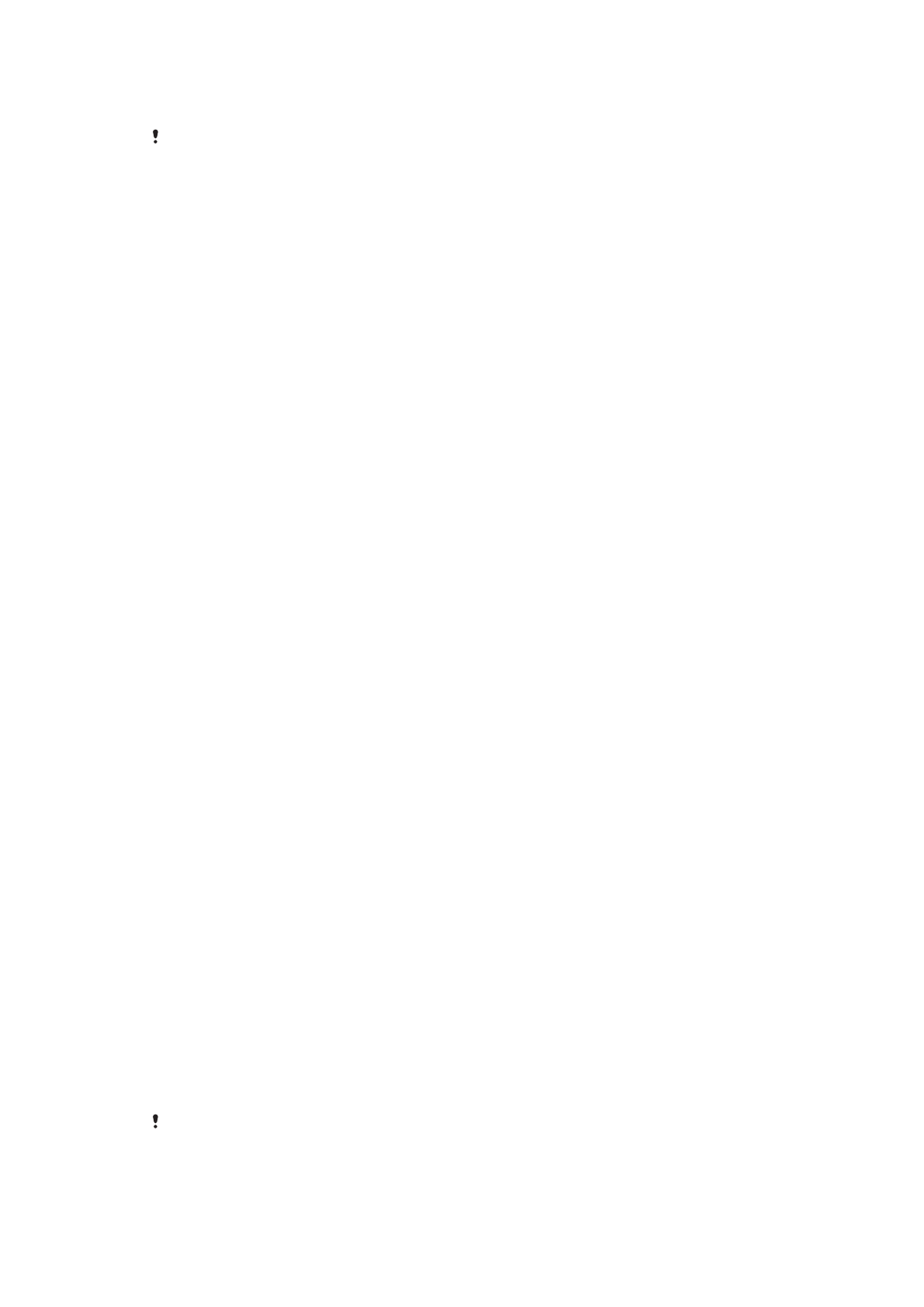
устройстве
,
либо
на
внешний
USB-
накопитель
.
Для
этого
используйте
приложение
«
Резервное
копирование
и
восстановление
».
Очень важно запомнить пароль
,
установленный при резервном копировании данных
.
Если вы его забудете
,
восстановление важных данных
(
например
,
контактов и
сообщений
)
будет невозможно
.
Резервное
копирование
данных
на
компьютер
Для
резервного
копирования
данных
со
своего
устройства
на
ПК
или
компьютер
Apple
®
Mac
®
используйте
приложение
PC Companion
или
Sony Bridge for Mac.
Ниже
перечислены
типы
данных
,
для
которых
с
помощью
этих
приложений
можно
создавать
резервные
копии
.
•
Контакты
и
журналы
вызовов
•
Текстовые
сообщения
•
Закладки
•
Данные
календаря
•
Настройки
•
Мультимедийные
файлы
,
например
файлы
музыки
и
видеозаписей
•
Фотографии
и
изображения
Резервное
копирование
данных
с
помощью
компьютера
1
Убедитесь
,
что
на
компьютере
PC
установлено
приложение
PC Companion
или
на
компьютере
Apple
®
Mac
®
установлено
приложение
Sony Bridge for Mac.
2
Подключите
устройство
к
компьютеру
при
помощи
кабеля
USB.
3
На
компьютере
:
откройте
приложение
PC Companion
или
Sony Bridge for Mac.
4
Щелкните
Начать
,
чтобы
запустить
приложение
Резервное
копирование
и
восстановление
.
5
Коснитесь
Резервная
копия
,
после
чего
следуйте
приведенным
на
экране
инструкциям
,
чтобы
создать
резервную
копию
данных
вашего
устройства
.
Восстановление
данных
с
компьютера
1
Убедитесь
,
что
на
ПК
установлено
приложение
PC Companion
или
приложение
Sony Bridge
for Mac (
в
случае
компьютера
Apple
®
Mac
®
).
2
Подключите
устройство
к
компьютеру
с
помощью
кабеля
USB.
3
Компьютер
:
Откройте
приложение
PC Companion
или
Sony Bridge for Mac.
4
Щелкните
Начать
,
чтобы
запустить
приложение
Резервное
копирование
и
восстановление
.
5
Выберите
файл
резервной
копии
из
записей
резервного
копирования
,
после
чего
коснитесь
Восстановить
и
следуйте
приведенным
на
экране
инструкциям
,
чтобы
восстановить
данные
на
устройстве
.
Резервное
копирование
данных
с
помощью
приложения
«
Резервное
копирование
и
восстановление
»
Приложение
«
Резервное
копирование
и
восстановление
»
позволяет
создавать
резервные
копии
данных
вручную
или
автоматически
с
указанием
периода
времени
.
Приложение
«
Резервное
копирование
и
восстановление
»
рекомендуется
использовать
для
резервного
копирования
данных
перед
восстановлением
заводских
настроек
.
С
помощью
этого
приложения
можно
копировать
на
SD-
карту
или
внешний
USB-
накопитель
,
подключенный
к
вашему
устройству
с
помощью
адаптера
USB Host,
следующие
типы
данных
:
•
Закладки
•
Системные
параметры
•
Контакты
•
Сеансы
чата
•
Данные
календаря
•
Мультимедийные
файлы
В зависимости от версии приложения
«
Резервное копирование и восстановление
»,
установленной на вашем устройстве
,
вы не сможете выполнять резервное копирование и
восстановление между различными версиями
Android,
например при обновлении
Android
с версии
4.4
до версии
5.0.
Но если у вас установлена версия
1.1 (
или более поздняя
)
142
Это
Интернет
-
версия
документа
. ©
Печать
разрешена
только
для
частного
использования
.